如何使用闪电ocr文字识别软件识别图片上的文字
- 来源: 金舟软件
- 作者:
- 时间:2025-03-06 18:05:02
闪电OCR图片文字识别软件是一款可以把图片、PDF、票据、证件文字提取识别的文字识别工具。有些用户不知道如何使用闪电ocr文字识别软件识别图片上的文字。别着急,下面小编就来告诉你如何使用闪电ocr文字识别软件识别图片上的文字。
支持导入的格式:
PDF识别: pdf
其他识别:bmp、jpg、jpeg、png
支持导出的格式:
表格识别:xls
其他识别:txt、doc、docx
第一步、双击桌面图标打开软件,在左侧选择“图片识别”。
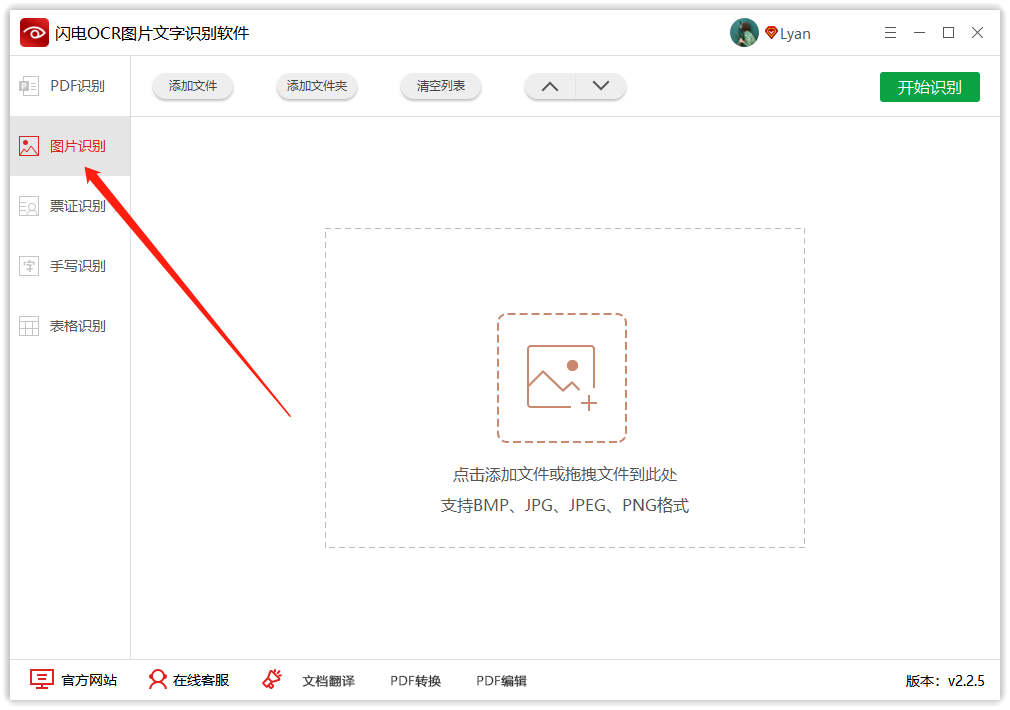
第二步、接下来,点击“添加文件”将需要识别文字的图片添加进来,也可以一键添加多张图片进行识别。
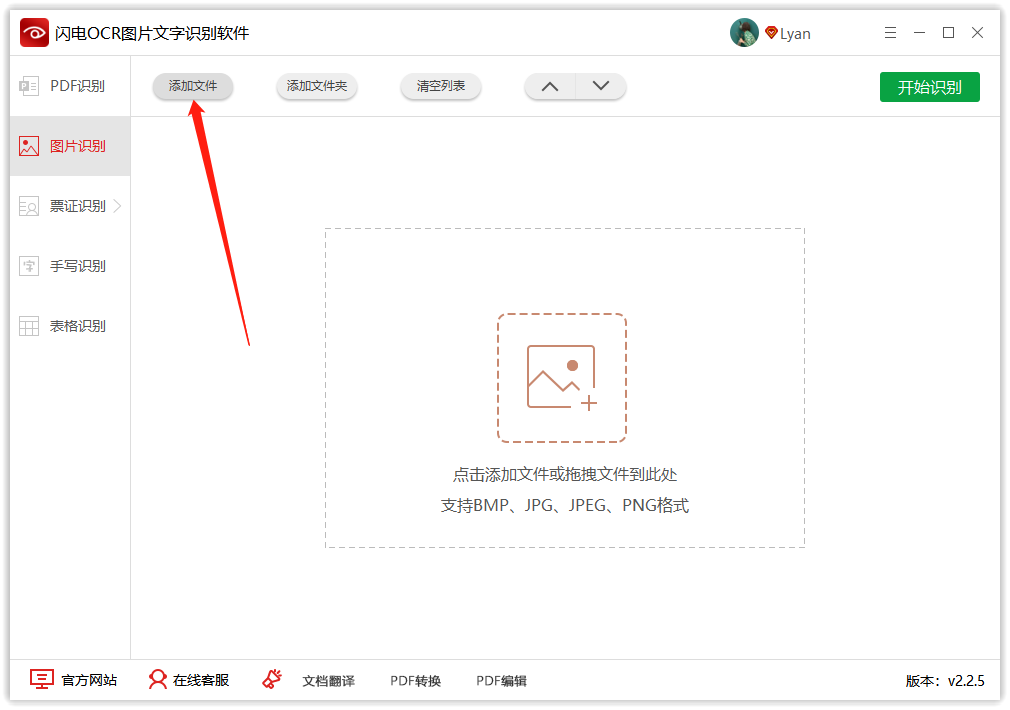
第三步、添加后,选择软件右下角的“设置”中,选择需要识别的格式,共有三种格式可选。
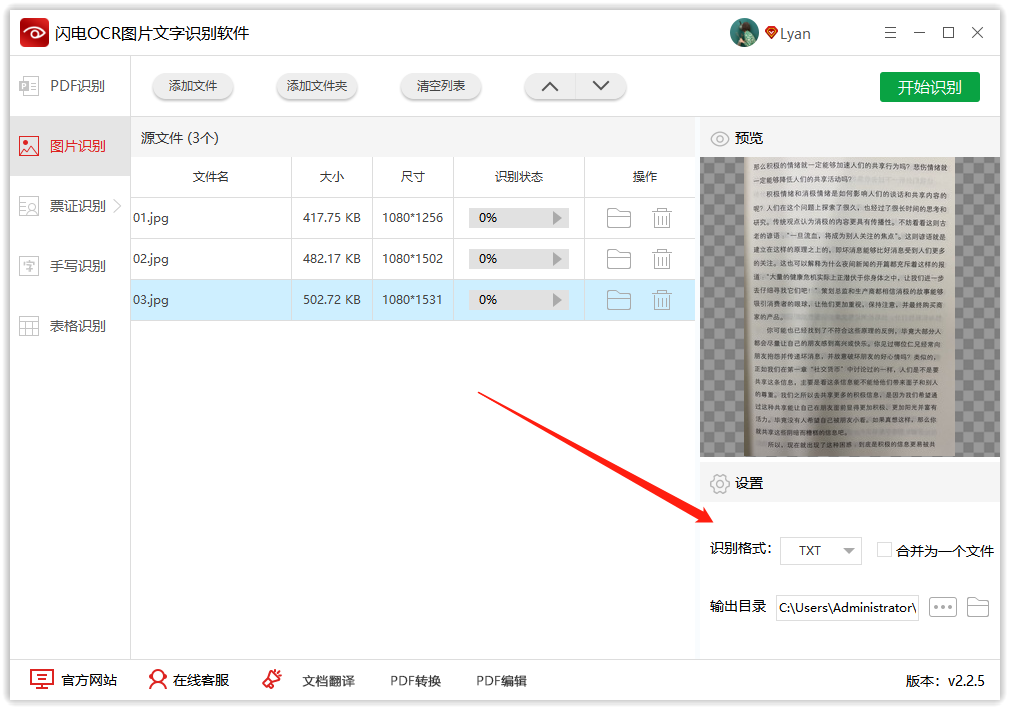
第四步、接着,可在输出目录中设置文件导出的位置。
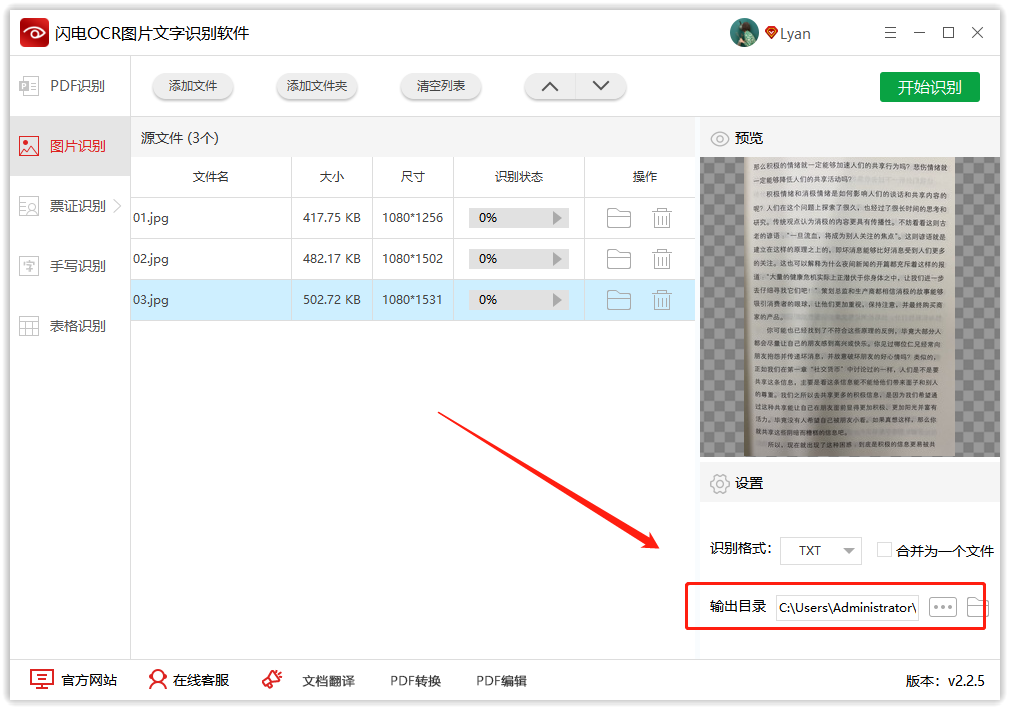
第五步、最后一步,选择右上角的“开始识别”即可。
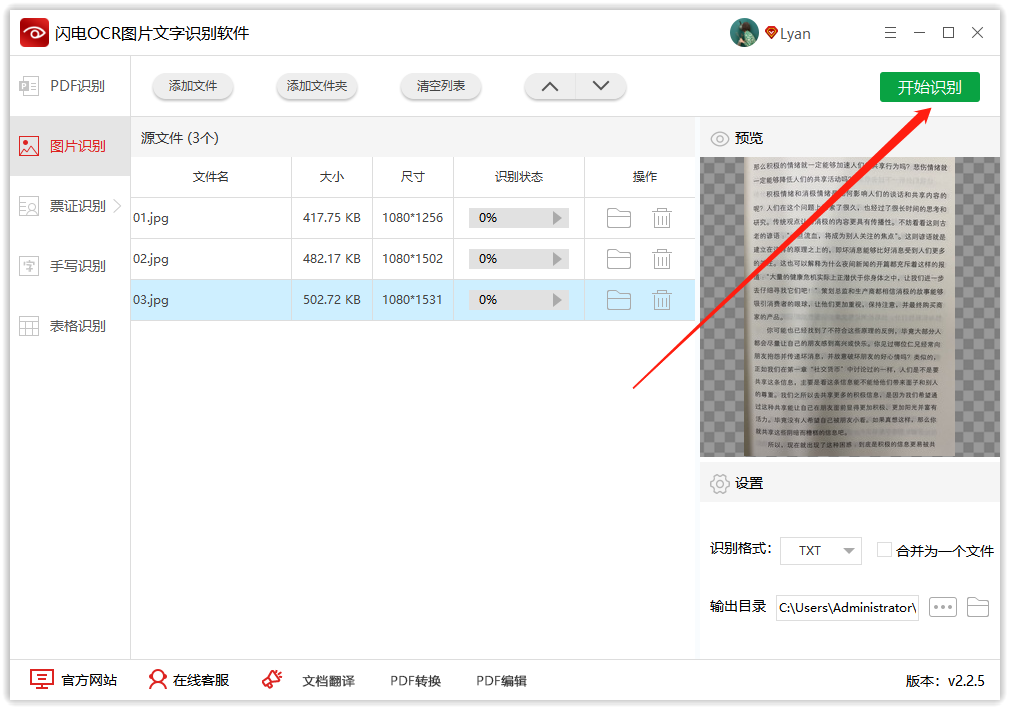
第六步、识别成功后,点击“前往导出位置”可浏览文件。
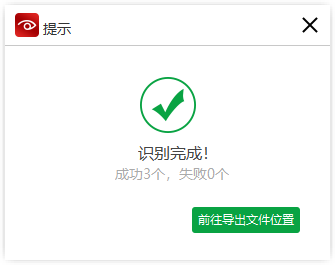
如下图所示,图片中的文字已经全部提取出来了!
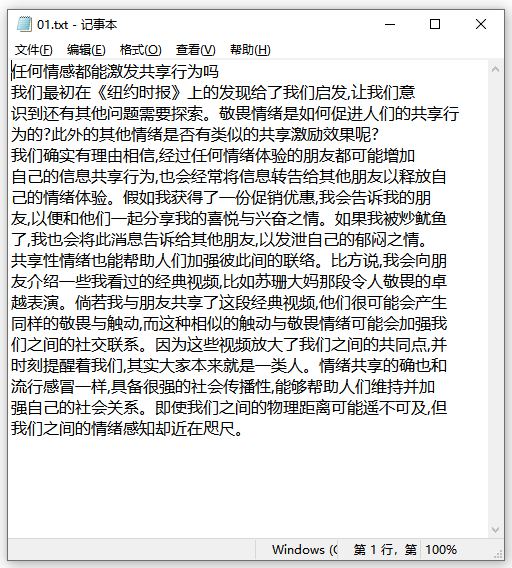
闪电ocr文字识别软件识别图片文字的方法就为您演示到这里,希望对您有所帮助。更多软件教程敬请关注金舟软件官网。
推荐阅读:







































































































 官方正版
官方正版
 纯净安全
纯净安全









